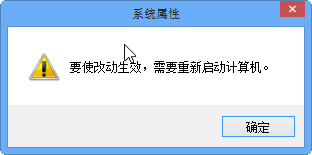1. 打開桌面的計算機,右鍵屬性;
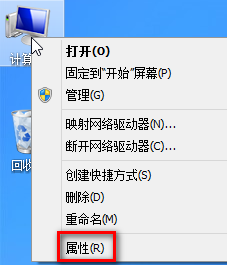
2. 找到左側的,高級系統設置;
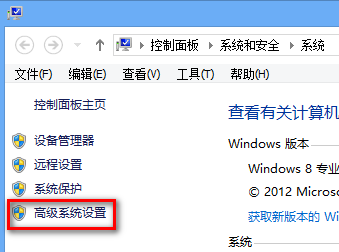
3. 找到“高級”下面的性能,點擊“設置”;
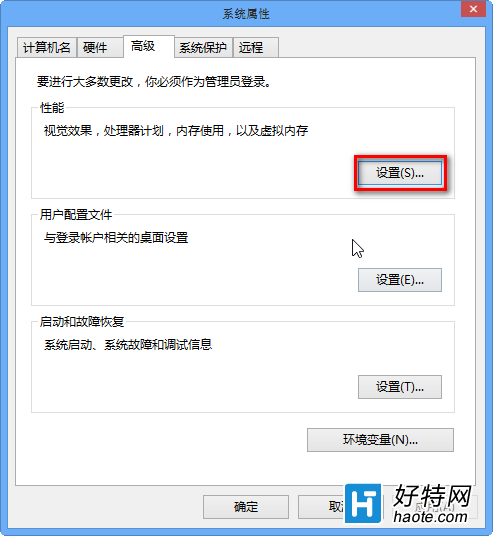
4. 選擇“高級”---更改,正常情況下虛擬內存是計算機自動管理的,並且是在C盤,但有時為了將C盤的空間釋放出來就可以選擇在其他的盤符中設置虛擬內存,一般選擇緊鄰C盤的盤符D盤設置。
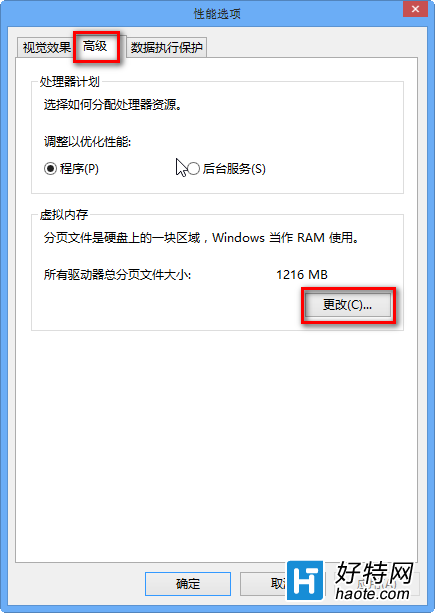
5. 下面圖一是沒有經過設置的虛擬內存,如果要設置的話,就先將“自動管理所有驅動器的分頁文件大小”前面的勾取消,然後選擇D盤---自定義大小,輸入最小值和最大值(虛擬內存設置的原則是:虛擬內存最小值是物理內存的1到1.5倍;虛擬內存最大值是物理內存的2到2.5倍。)
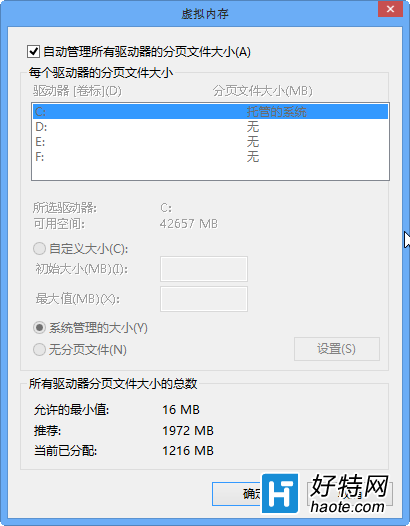
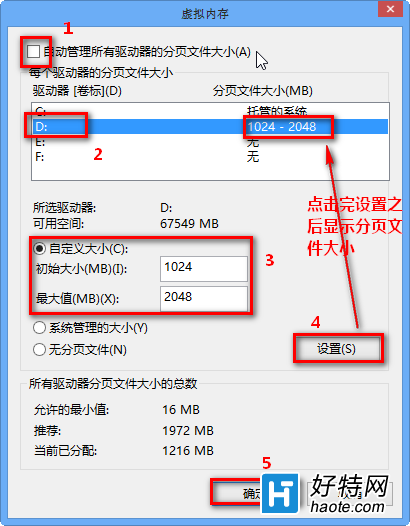
6. 點擊設置---確定之後看見提示需要重啟,重啟之後設置成功。